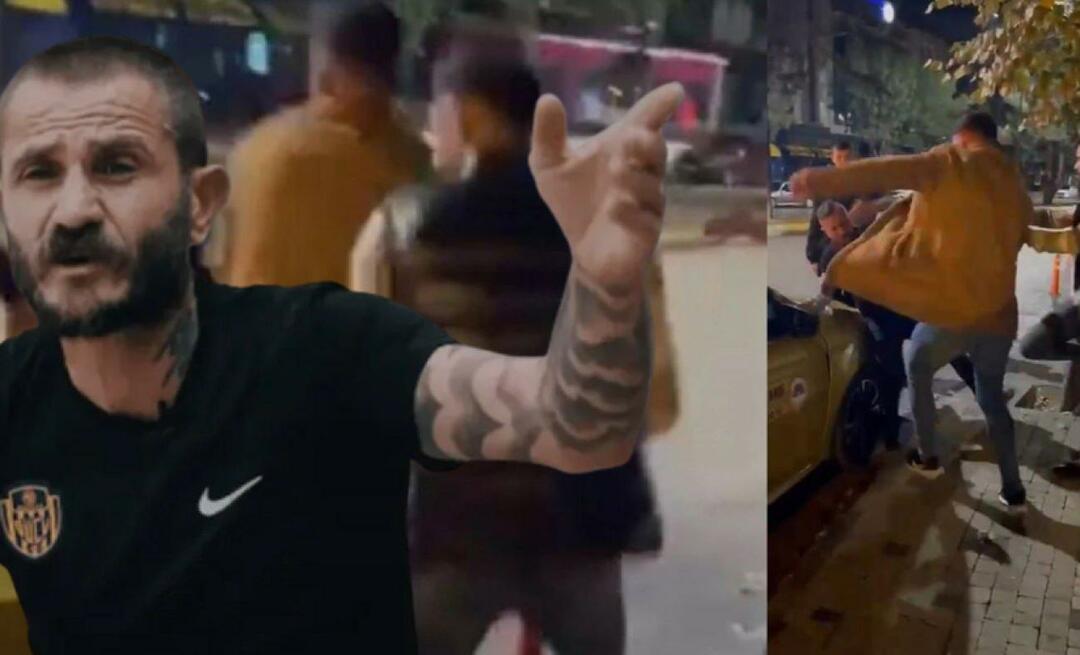Änderungen der Facebook-Werbekampagne: Was Marketer wissen müssen: Social Media Examiner
Facebook Anzeigen Facebook / / September 25, 2020
 Verwenden Sie Facebook-Anzeigen, um Ihr Geschäft anzukurbeln?
Verwenden Sie Facebook-Anzeigen, um Ihr Geschäft anzukurbeln?
Sind Sie durch die neuesten Änderungen verwirrt?
Letzte Änderungen an Struktur der Facebook-Werbekampagne kann sich darauf auswirken, wie Sie Ihre Anzeigen einrichten und testen.
In diesem Artikel werden Sie Erfahren Sie, wie Sie in der neuen Struktur eine Facebook-Werbekampagne einrichten.
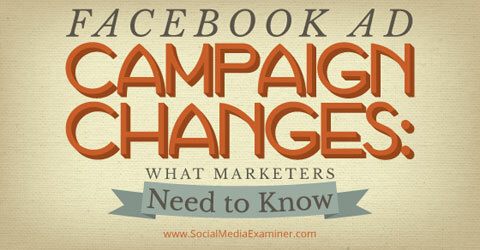
Änderungen der Kampagnenstruktur
Die größte Änderung besteht darin, dass Budget, Zeitplan, Gebote, Ausrichtung und Platzierung Ihrer Anzeigen auf der Ebene der Anzeigensätze konfiguriert werden. Auf Anzeigenebene werden nur die Bilder, die Kopie, die Handlungsaufforderung und die Facebook-Seite konfiguriert.
Also wenn du bist Split-Test Wenn Sie Ihre Anzeigen schalten und eine Vielzahl von Änderungen vornehmen, müssen Sie möglicherweise mehrere Anzeigensätze sowie mehrere Kampagnen einrichten.
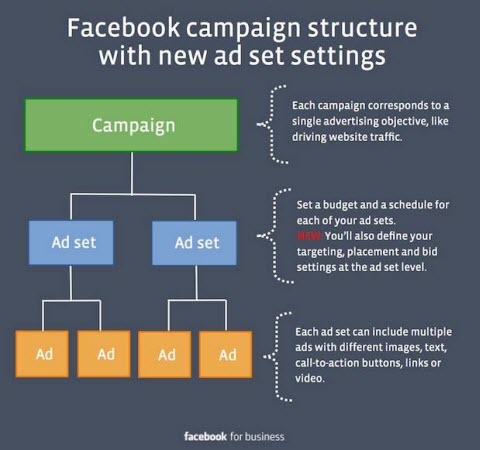
Im Folgenden finden Sie einige Beispiele dafür, wann Sie eine neue Kampagne, einen neuen Anzeigensatz oder nur eine neue Anzeige für die verschiedenen Tests benötigen.
Split-Tests, für die eine neue Kampagne erforderlich ist:
- Verschiedene Website-Zielseiten
- Verschiedene Arten von Anzeigen (d. H. Beworbener Beitrag vs. Website-Konvertierung)
Split-Tests, für die ein neuer Anzeigensatz erforderlich ist:
- Verschiedene Gebotsmodelle
- Unterschiedliches Targeting

- Anzeigen, die Sie möchten automatisch nach einem bestimmten Zeitplan ausführen (d. h. eine Anzeige wird am Sonntag und eine Anzeige am Montag geschaltet. Um diese automatisch einzeln zu aktivieren, benötigen beide einen eigenen Anzeigensatz.)
Split-Tests, für die nur neue Anzeigen erforderlich sind:
- Anderes Bild
- Andere Kopie
- Verschiedene Handlungsaufforderungstasten
- Verwenden einer anderen Facebook-Seite für Website-Klicks oder Website-Conversion-Anzeigen
Die meisten anderen Änderungen sind kosmetischer im Layout. Facebook hat das Setup vereinfacht, um es besser an die neue Struktur anzupassen. Sie haben das Setup in drei Schritte unterteilt:
Schritt 1: Erstellen Sie Ihre Kampagne
Schritt 2: Erstellen Sie Ihren Anzeigensatz
Schritt 3: Erstellen Sie Ihre Anzeige
Beachten Sie, dass Sie Ihre Kampagne und Ihren Anzeigensatz am Ende des Schritts benennen können. Geben Sie ihnen einen aussagekräftigen Namen, um leicht zu erkennen, welche Anzeigen im Bereich "Berichte" gut abschneiden.
Zu Richten Sie eine Anzeige in der neuen Facebook-Anzeigenstruktur einBefolgen Sie diese Schritte, nachdem Sie zu gegangen sind http://www.facebook.com/ads/create/.
# 1: Wählen Sie das Ziel
Das wird sein das Ziel der Kampagne. Beachten Sie, dass sich die Sprache bei der Auswahl hier etwas geändert hat.
Insbesondere wurde die Auswahl für das Engagement von Seitenbeiträgen in "Beiträge steigern" geändert. Dies kann für Leute verwirrend sein, die eher an das gewöhnt sind geförderte Beiträge vs. verstärkte Beiträge Sprache.
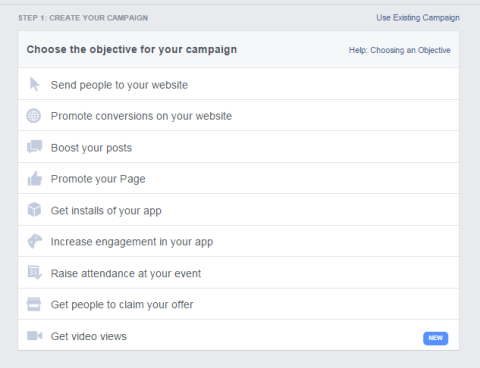
Der Vorteil des Einrichtens der Anzeige "Boost Your Post" hier im Anzeigenmanager besteht darin, dass Sie die Anzeige so konfigurieren können, dass nur die Post erhöht wird Ihre Fans, anstatt sich an Leute zu wenden, die Ihre Seite und ihre Freunde mögen, wenn Sie die Boost-Post-Option direkt auf Ihrem Facebook verwenden Seite.
# 2: Geben Sie die objektiven Details ein
Nachdem Sie ein Ziel ausgewählt haben, treffen Sie andere Auswahlmöglichkeiten in Bezug auf Ihr Ziel, z. B. die Eingabe einer Website-Adresse, die Auswahl eines Conversion-Pixels oder die Auswahl des zu fördernden Ereignisses.
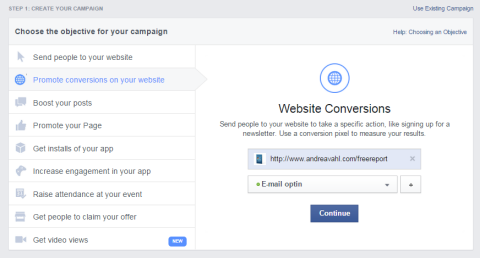
In diesem Beispiel habe ich mich dafür entschieden, Conversions auf meiner Website zu bewerben, und musste den entsprechenden aktiven auswählen Website-Conversion-Pixel.
# 3: Benennen Sie die Kampagne
Sobald Sie nach Eingabe der Zieldetails auf Weiter klicken, können Sie Ihre Kampagne benennen. Facebook gibt ihm standardmäßig einen Namen, der auf den Zielen basiert. Sie können den Namen jedoch in einen für Sie bedeutsamen Namen ändern.
Holen Sie sich YouTube Marketing Training - Online!

Möchten Sie Ihr Engagement und Ihren Umsatz mit YouTube verbessern? Nehmen Sie dann an der größten und besten Versammlung von YouTube-Marketingexperten teil, die ihre bewährten Strategien teilen. Sie erhalten eine schrittweise Live-Anleitung, auf die Sie sich konzentrieren können YouTube-Strategie, Videoerstellung und YouTube-Anzeigen. Werden Sie zum YouTube-Marketing-Helden für Ihr Unternehmen und Ihre Kunden, während Sie Strategien implementieren, die nachgewiesene Ergebnisse erzielen. Dies ist eine Live-Online-Schulungsveranstaltung Ihrer Freunde bei Social Media Examiner.
KLICKEN SIE HIER FÜR DETAILS - VERKAUF ENDET AM 22. SEPTEMBER!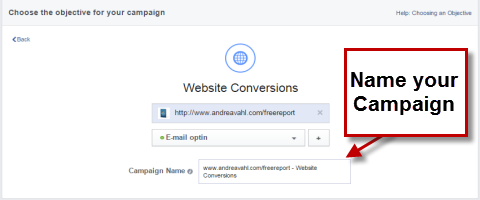
# 4: Entwerfen Sie den Anzeigensatz
Als Nächstes du Richten Sie das Targeting ein. Bieten und Budget für Ihren Anzeigensatz. Während sich die Reihenfolge des Setups geändert hat, um dem Fluss der neuen Struktur besser zu entsprechen, hat sich das Targeting nicht geändert.
Beachten Sie, dass die Anzeigen unter dem Anzeigensatz alle dasselbe Gebotsmodell und Budget haben.
Facebook optimiert die Anzeigen unterhalb der Anzeigensätze, damit die Anzeigen mit der besseren Leistung mehr aus dem Budget herausholen. Beachten Sie, dass eine Ihrer Anzeigen möglicherweise weniger häufig geschaltet wird. Sie können die Anzeigen unterhalb des Anzeigensatzes manuell steuern, indem Sie sie nach Bedarf ein- und ausschalten.
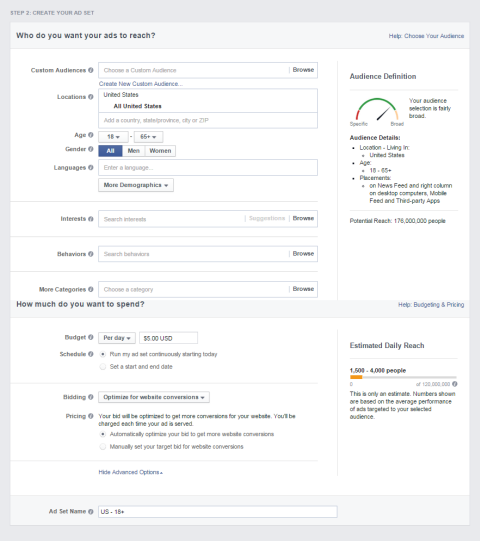
# 5: Gestalten Sie die Anzeige
Der letzte Schritt ist die Gestaltung Ihrer Anzeige.
Wenn Sie das Anzeigenbild nur für Split-Tests ändern möchten, können Sie dies tun Wenn Sie hier mehrere Bilder hinzufügen, werden mehrere Anzeigen mit den verschiedenen Bildern erstellt. Dann wird Facebook sie aufteilen, testen und die Kampagne optimieren, um die leistungsstärkste Anzeige häufiger zu schalten.
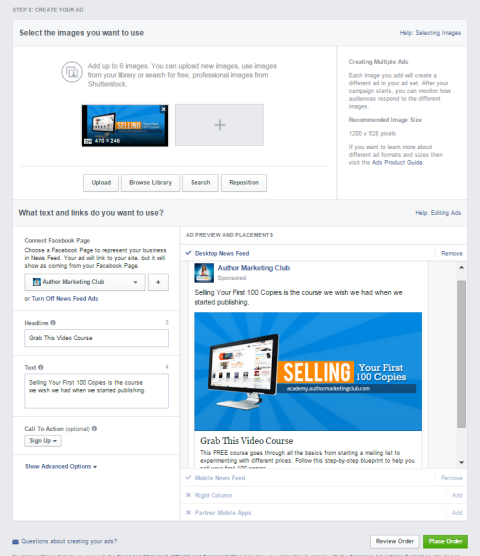
Wenn Sie den Text oder die Handlungsaufforderungstaste für Split-Tests ändern, können Sie dies problemlos tun Erstellen Sie eine ähnliche Anzeige, nachdem die erste erstellt wurde.
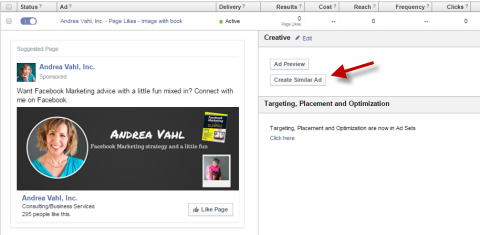
Und wenn Sie müssen Passen Sie das Gebotsmodell oder die Ausrichtung für einen Anzeigensatz ankönnen Sie auf "Anzeigensatz ändern" klicken, nachdem Sie die ähnliche Anzeige erstellt haben.
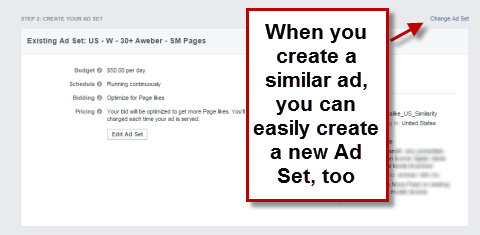
Du kannst immernoch Bearbeiten Sie die Anzeige nachdem es erstellt wurde. Klicken Sie neben dem Bereich "Kreativ" auf "Bearbeiten". Wenn Sie etwas im Anzeigensatz anpassen müssen, klicken Sie auf das Rad und bearbeiten Sie es.
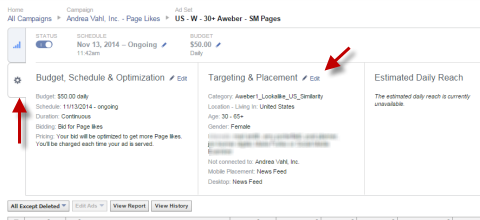
Zusätzliche Tipps und Hinweise
Jedes Anzeigenkonto ist auf 1.000 Kampagnen, 1.000 Anzeigensätze und 5.000 Anzeigen beschränkt. Wenn Sie das Limit erreicht haben, können Sie Kampagnen, Anzeigensätze und Anzeigen löschen. Jeder Anzeigensatz ist auf maximal 50 nicht gelöschte Anzeigen beschränkt.
Stell sicher, dass du Sie wissen, wann Facebook Ihre Anzeigen für Sie optimiert und wann Sie Ihre Anzeigenoptimierung beobachten müssen.
Die beiden folgenden Anzeigen befinden sich beispielsweise im selben Anzeigensatz, wurden jedoch vor der Migration erstellt, sodass sie unterschiedliche Zielgruppen haben. Sie können sehen, dass die Anzeige mit schlechteren Kosten pro Like mehr Budget für den Tag beanspruchte. In einem solchen Fall müssen Sie die Anzeige mit schlechterer Leistung manuell deaktivieren.
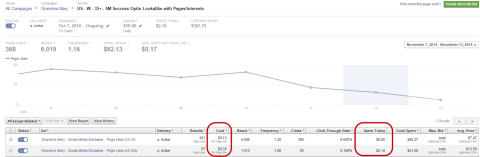
In den neuen Anzeigensätzen soll Facebook optimieren, damit die Anzeige mit der besseren Conversion mehr aus dem Budget herausholt. Ich empfehle jedoch, diese Statistiken zu überprüfen, um festzustellen, ob Sie damit einverstanden sind. Ich habe eine Kampagne mit zwei verschiedenen Bildern in den Anzeigensätzen erstellt und eine Anzeige wurde überhaupt nicht geschaltet, während die andere Anzeige das gesamte Budget erhielt.
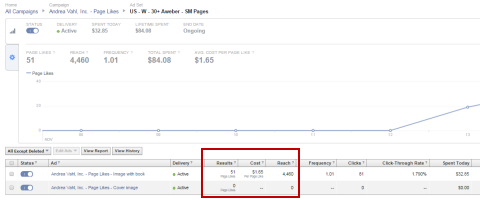
Einpacken
Der neue Einrichtungsablauf für Kampagnen, Anzeigensätze und Anzeigen scheint einfacher zu verstehen zu sein. Als Vermarkter müssen wir uns auf die Veränderung einstellen und gleichzeitig Wege finden, um unsere Kosten niedrig zu halten, z. B. Split-Tests und die Optimierung unseres Budgets, um unsere Ziele zu erreichen.
Wenn Sie über aktuelle Anzeigen verfügen, können Sie diese so schalten, wie sie eingerichtet wurden. Alle Anzeigen werden jedoch irgendwann nach Januar 2015 in die neue Struktur migriert. Alle neuen Anzeigen, die Sie einrichten, verwenden die neue Struktur.
Sie können Lesen Sie mehr über die neue Kampagnenstruktur auf der Facebook für Business-Site.
Was denken Sie? Haben Sie das neue Setup der Facebook-Werbekampagne ausprobiert? Teilen Sie uns Ihre Gedanken in den Kommentaren unten mit.